- משתמשים דיווחו שהם נתקלים ב- טבלת המחיצות לא חוקית שְׁגִיאָה.
- המאמר שלהלן יעזור לך אם גם אתה נתקל בבעיה כזו, ומספק לך פתרונות נחוצים.
- פתרונות נוספים ניתן למצוא באתר האינטרנט שלנו רכזת שגיאות של Windows 10.
- לקבלת מאמרים מועילים יותר, היכנס לאתרי האינטרנט שלנו סעיף פתרון בעיות.

תוכנה זו תשמור על מנהלי ההתקנים שלך, ובכך תשמור עליך מפני שגיאות מחשב נפוצות ותקלות חומרה. בדוק את כל הנהגים שלך כעת בשלושה שלבים פשוטים:
- הורד את DriverFix (קובץ הורדה מאומת).
- נְקִישָׁה התחל סריקה למצוא את כל הנהגים הבעייתיים.
- נְקִישָׁה עדכן מנהלי התקנים כדי לקבל גרסאות חדשות ולהימנע מתקלות במערכת.
- DriverFix הורד על ידי 0 קוראים החודש.
לִפְעָמִים טבלת המחיצות לא חוקית ההודעה יכולה להופיע בזמן אתחול המחשב האישי שלך. במקרים מסוימים, שגיאה זו יכולה למנוע את אתחול המערכת שלך, אך יש דרך להתמודד עם שגיאה זו.
ישנן בעיות רבות שיכולות למנוע אתחול המחשב האישי שלך, ואם כבר מדברים על בעיות, הנה כמה מהנושאים הנפוצים ביותר משתמשים דיווח:
- טבלת מחיצות לא חוקית אתחול USB, בעת אתחול, שגיאה בהפעלה, כונן קשיח חיצוני, SSD - שגיאה זו יכולה להופיע אם סדר האתחול שלך אינו תקין, אז כדי לפתור את הבעיה, היכנס ל- BIOS וודא כי עדיפות האתחול שלך נכונה.
- שגיאת טבלת מחיצות לא חוקית בטעינת מערכת ההפעלה, לא נמצא התקן אתחול - בעיה זו עשויה להופיע עקב התקני USB אחרים המחוברים למחשב האישי שלך. פשוט נתק את המכשירים האלה ונסה לאתחל שוב.
- טבלת מחיצות לא חוקית לנובו, דל, טושיבה, אסוס, לנובו - בעיה זו עלולה להתרחש כמעט בכל מותג מחשבים, ואם אתה נתקל בבעיה זו, הקפד לנסות את כל הפתרונות ממאמר זה.
תוכן עניינים:
- המר את הכונן ל- GPT ואז לסוג MBR
- בדוק את עדיפות האתחול שלך
- בצע תיקון אתחול
- ודא שהכונן הקשיח השני ניתן לאתחול
- כבה את האתחול הבטוח ב- BIOS
- נתק התקני USB אחרים
- השתמש בשורת הפקודה
- לחץ על מקש Esc
- אתחול UEFI
כיצד ניתן לתקן את טבלת המחיצות לא חוקית שְׁגִיאָה?
1. המר את הכונן ל- GPT ואז לסוג MBR

מספר משתמשים דיווחו על כך טבלת המחיצות לא חוקית שגיאה נגרמה על ידי הכונן הקשיח החיצוני שלהם. כדי לפתור את הבעיה, משתמשים מציעים להמיר כונן זה ל GPT הקלד ואז חזרה לסוג MBR.
ישנן מספר דרכים לעשות זאת, אך הטוב ביותר הוא להשתמש בכלי צד שלישי כגון עוזר מחיצות AOMEI מקצועי.
כלי זה יאפשר לך להמיר את הכונן שלך ל- GPT ולחזור לסוג MBR ללא אובדן קבצים. על מנת להיות בצד הבטוח, מומלץ לגבות את הקבצים שלך לכל מקרה.
לאחר המרת הכונן לסוג GPT, המירו אותו שוב ל- MBR והבעיה צריכה להיפתר.
כך אתה משתמש בזה:
- הורד והתקן את AOMEI Partition Assistant Professional
- הפעל את התוכנית ובחר את דיסק ה- GPT של המערכת
- בחר המר לדיסק MBR מהתפריט הנפתח

- בחר בסדר, וה להגיש מועמדות
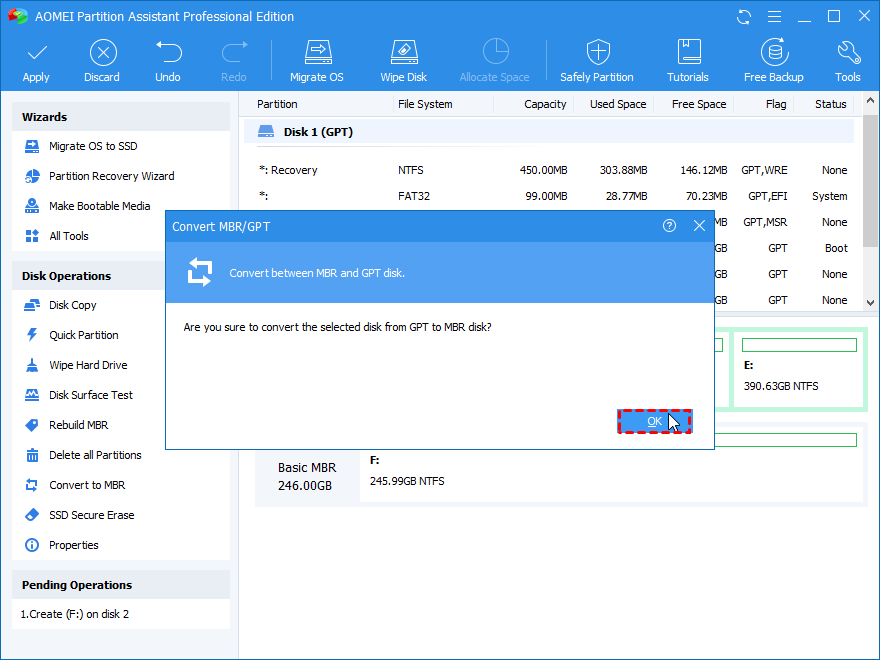
- איתחול המחשב האישי שלך

עוזר מחיצות AOMEI מקצועי
ליצור, לנהל, לשנות שם, למזג, למחוק ולעשות פחות או יותר מה שאתה רוצה עם המחיצות שלך בעזרת הכלי המדהים הזה.
קבל את זה עכשיו
2. בדוק את עדיפות האתחול שלך
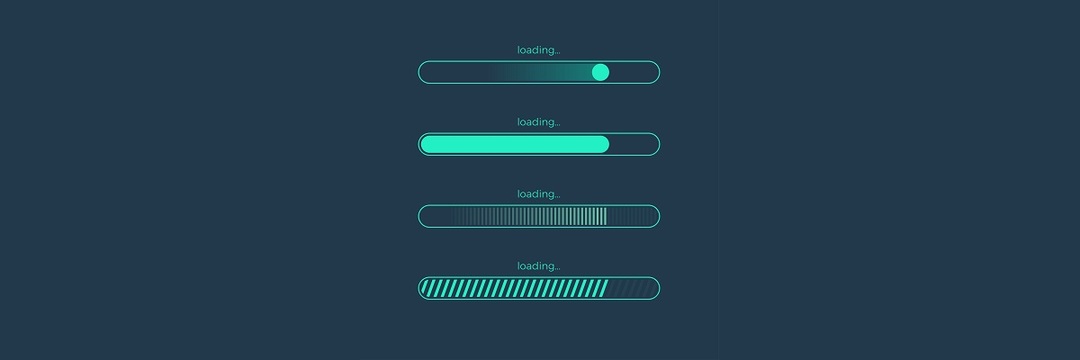
לדברי משתמשים, לפעמים בעיה זו עלולה להתרחש אם עדיפות האתחול שלך אינה מוגדרת כהלכה. כדי לפתור בעיה זו, עליך להיכנס ל- BIOS ולשנות את סדר האתחול באופן ידני.
כדי לראות כיצד לעשות זאת על לוח האם שלך אנו ממליצים לך לבדוק את לוח אם מדריך להוראות מפורטות שלב אחר שלב.
כדי לפתור את הבעיה, ודא שהגדרת את הכונן הקשיח שלך כהתקן האתחול הראשון, והשבית את USB והתקני HDD אחרים מרצף האתחול. לאחר שתעשה זאת, שמור שינויים והפעל מחדש את המחשב והמערכת אמורה להיות מסוגלת לאתחל.
3. בצע תיקון אתחול

אם תמשיך לקבל טבלת המחיצות לא חוקית הודעה, סביר להניח שתוכל לתקן את הבעיה על ידי ביצוע תיקון אתחול. לשם כך, בצע את הצעדים הבאים:
- הפעל מחדש את המחשב מספר פעמים תוך כדי אתחולו.
- זה אמור לאלץ אותו לפתוח אפשרויות הפעלה מתקדמות.
- בחר פתרון בעיות> אפשרויות מתקדמות> תיקון אתחול.
- בחר בהתקנת Windows שלך ואז בחר את שם המשתמש שלך. אם נדרש, הזן את הסיסמה שלך.
- תהליך התיקון יתחיל כעת.
לאחר סיום התהליך, יש לפתור את הבעיה שלך.
אם אינך יכול להזין אפשרויות הפעלה מתקדמות, אולי תצטרך להשתמש במדיה התקנה של Windows 10. כדי ליצור אמצעי התקנה, תצטרך מחשב עובד שיש לו גישה לאינטרנט, כונן הבזק ו- כלי ליצירת מדיה.
לאחר שתיצור מדיה התקנה, חבר אותה למחשב האישי והתחל ממנו. עכשיו בחר תתקן את המחשב שלך אפשרות ותראה מסך הפעלה מתקדם.
4. ודא שהכונן הקשיח השני ניתן לאתחול

אם אתה משתמש אתחול כפול במחשב האישי שלך, אולי טבלת המחיצות לא חוקית ההודעה מופיעה מכיוון שהכונן הקשיח השני אינו ניתן לאתחול. כדי לפתור את הבעיה, עליך לאתחל לכל מערכת הפעלה ולהשתמש בכלי לניהול דיסקים כדי לבדוק את הכונן הקשיח השני.
אם הכונן הקשיח השני אינו מוגדר לאתחול, הקפד לשנות הגדרה זו והבעיה צריכה להיפתר.
5. כבה את האתחול הבטוח ב- BIOS

אם אתה מקבל טבלת המחיצות לא חוקית במחשב שלך, הבעיה עשויה להיות הגדרות BIOS. לדברי משתמשים, לפעמים תכונת Safe Boot עלולה לגרום להופעה של בעיה זו וכדי לתקן אותה עליך לכבות אותה.
למרות אפשרות האתחול הבטוח יכולה לספק הגנה נוספת למחשב האישי שלך, מספר משתמשים דיווחו כי הם תוקנו את הבעיה על ידי השבתה. כדי לראות כיצד למצוא ולהשבית אפשרות זו ב- BIOS, אנו ממליצים לך לבדוק את הוראות לוח האם שלך לקבלת הוראות מפורטות.
6. נתק התקני USB אחרים

אם אתה לא יכול לאתחל בגלל טבלת המחיצות לא חוקית הודעה, אולי הבעיה שלך קשורה להתקני USB אחרים. לפעמים התקנים אחרים יכולים להפריע לרצף האתחול ולגרום להופעה של בעיה זו.
כדי לפתור את הבעיה, מומלץ מאוד לנתק את כל התקני ה- USB הלא-חשובים כגון כוננים קשיחים חיצוניים וכונני פלאש. אם יש לך קורא כרטיסים, הקפד להסיר את כל הכרטיסים ממנו ונסה לאתחל את המחשב שוב. ככלל אצבע, עדיף להשאיר רק את המכשירים החיוניים מחוברים, כגון המקלדת והעכבר.
לאחר הסרת התקני ה- USB המיותרים, בדקו אם הבעיה עדיין קיימת.
7. השתמש בשורת הפקודה
- הַתחָלָה שורת פקודה כמנהל.
- לשם כך לחץ מקש Windows + X ולבחור שורת פקודה (מנהל) מהתפריט.
- אתה יכול גם להשתמש פגז כוח (מנהל).
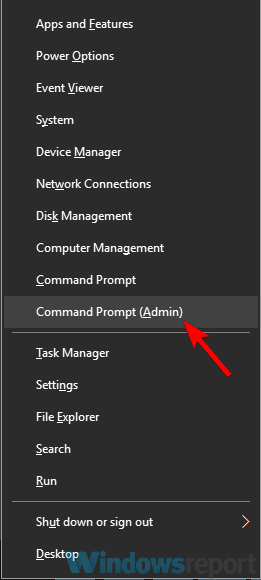
- מתי שורת פקודה נפתח, הפעל את הפקודות הבאות:
- איקס:
- cd / boot
- מגף מגפיים x:
אם אתה מקבל טבלת המחיצות לא חוקית הודעה, ייתכן שתוכל לפתור את הבעיה על ידי הפעלת מספר פקודות שורת פקודה.
הערה: החלף את X באות המייצגת את הכונן הקשיח שלך. לאחר הפעלת פקודות אלה, בדוק אם הבעיה עדיין קיימת. אם אינך יכול לגשת ל- Windows, נסה להפעיל פקודות אלה ממסך אפשרויות האתחול המתקדמות.
9. לחץ על מקש Esc

לִפְעָמִים טבלת המחיצות לא חוקית ימנע אתחול המחשב האישי שלך וזו יכולה להיות בעיה גדולה. עם זאת, כמה משתמשים מצאו פיתרון קטן ושימושי שעשוי לעזור לך.
לדבריהם, אתה רק צריך ללחוץ על ה- יציאה מקש במקלדת ותוכל לאתחל ל- Windows ללא שום בעיה.
זכור כי זוהי רק דרך לעקיפת הבעיה, כך שתצטרך לחזור עליה בכל פעם שהבעיה מתרחשת.
10. אתחול UEFI

לדברי משתמשים, הודעת טבלת מחיצות לא חוקית מופיעה במחשב שלהם בזמן שהם מנסים לאתחל מכונן הבזק מסוג USB. על מנת לפתור בעיה זו, המשתמשים מציעים לעבור לאתחול UEFI בזמן אתחול מכונן הבזק מסוג USB.
לשם כך תצטרך להיכנס ל- BIOS ולשנות את סוג האתחול. לאחר שתעשה זאת, תוכל לבצע אתחול מכונן הבזק USB ללא בעיות.
טבלת מחיצות לא חוקית עלולה להוות שגיאה מעצבנת ולמנוע את אתחול המערכת כהלכה. הבעיה נגרמת ככל הנראה על ידי תצורת ה- BIOS שלך או התקני USB אחרים, אך אתה אמור להיות מסוגל לפתור את הבעיה באמצעות אחד הפתרונות שלנו.


![כיצד להסיר את וירוס MoneyPak ב- Windows 10? [מדריך מלא]](/f/cd527c1d2b71d2b88da028f85e6aa1d2.jpg?width=300&height=460)